- Auteur Lauren Nevill [email protected].
- Public 2023-12-16 18:51.
- Dernière modifié 2025-01-23 15:19.
Odnoklassniki est un réseau social très populaire. En 2013, le nombre d'utilisateurs de cette ressource a atteint 205 millions. Comme dans toute autre communauté Internet, il existe différentes personnalités parmi le grand nombre de visiteurs. Par conséquent, lorsque vous publiez des photos et des informations vous concernant sur la page, vous devez être extrêmement prudent.
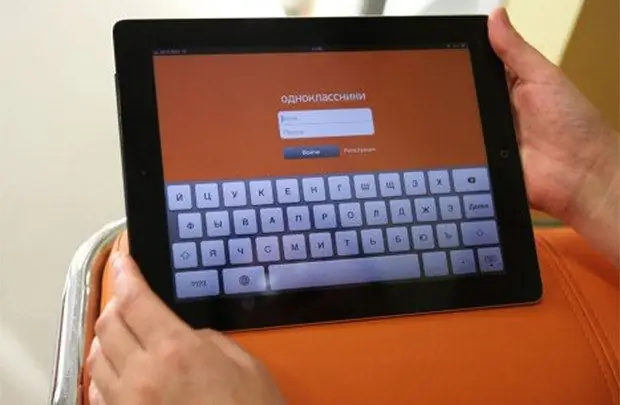
Instructions
Étape 1
Si les photos à supprimer ont été mises en ligne par vous-même sur le réseau, pour les supprimer, connectez-vous à votre compte sur Odnoklassniki en saisissant votre identifiant et votre mot de passe dans les champs du formulaire.
Étape 2
Attendez que votre page soit complètement chargée, puis accédez à l'onglet "Photos". Pour cela, cliquez sur le bouton "Photo" situé en haut de la page.
Étape 3
Parcourez vos photos et sélectionnez celle que vous souhaitez supprimer. Cliquez sur cette photo - un petit menu s'ouvrira sur la droite. Sélectionnez Supprimer la photo.
Étape 4
Une fenêtre pop-up apparaîtra à l'écran vous demandant de confirmer la suppression de la photo sélectionnée. Vous pouvez encore changer d'avis à ce stade. Mais si vous avez fermement décidé de supprimer cette photo en particulier, cliquez sur "Supprimer". Sinon, sélectionnez Annuler.
Étape 5
Si la photo que vous devez supprimer a déjà été téléchargée par un autre utilisateur, vous ne pourrez pas vous débrouiller seul. Écrivez à cette personne une lettre lui demandant de supprimer elle-même votre photo.
Étape 6
Trouvez des arguments pour lesquels vous souhaitez supprimer la photo du réseau. Faites des captures d'écran de votre page, prouvant que c'est vous qui êtes représenté sur la photo téléchargée par l'utilisateur. Mais si vos arguments sont à nouveau rejetés, contactez l'administration des ressources pour obtenir de l'aide.






